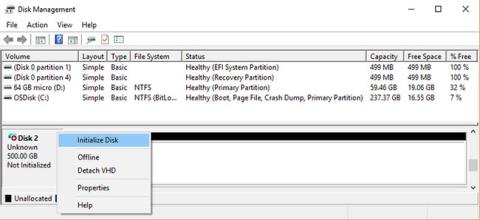Med den starka utvecklingen av teknik idag använder de flesta SSD-enheter (Solid-State Drives) ganska mycket, istället för traditionella hårddiskar på grund av de överlägsna funktionerna som SSD-enheter ger. Du behöver inte vänta på att enheten ska starta eller köra programvaran på din dator. Hastigheten för att spara filer eller komma åt filer är snabbare än hårddisken.
Och efter lång tids användning kommer din SSD också att stöta på vissa problem och till och med "upphöra" användningen. Om du kollar och ser SSD:n som visar tecknen nedan, är det dags att köpa en ny SSD. Gå med i Tips.BlogCafeIT för att lära dig mer om varningarna i referensartikeln nedan.
1. Vad gör att SSD-enheter misslyckas?
Till skillnad från traditionella hårddiskar finns det inga fysiskt rörliga diskar i SSD, så de är immuna mot problem med gamla hårddiskar. Även om själva lagringskomponenten inte är känslig för mekanisk skada, är andra komponenter det inte.
SSD-enheter kräver en kondensator och strömförsörjning, som är känsliga för funktionsfel - särskilt i händelse av plötslig spänningsöverbelastning eller strömavbrott. Faktum är att i händelse av ett strömavbrott är SSD-enheter också kända för att potentiellt korrumpera befintliga data, även om själva enheten inte går sönder helt.
Ett annat problem som kan uppstå med SSD:er är att de har begränsade läs/skrivcykler, ett problem som finns med alla typer av flashminnen. Frågan i det här läget är hur länge SSD:n håller?
Vanligtvis kommer SSD:er att hålla många år i genomsnitt, förmodligen mycket längre än du behöver dem, så du bör inte oroa dig eller vara för rädd. Faktum är att om du har köpt en SSD under de senaste åren har forskning visat att nya SSD:er är mindre mottagliga för läs/skrivproblem än äldre.
Hur som helst kommer läs-/skrivcykler att påverka om du kan skriva till din SSD eller inte. Eftersom du fortfarande kan läsa dina data, kan alla hämtas. Men du vill fortfarande veta när enheten närmar sig sin livslängd och behöver uppgraderas.
2. Hur lång är livslängden för en SSD?
Vanligtvis kan SSD-enheter användas i 5 till 7 år. SSD-enheter är känsliga för elektriska problem, vilket leder till datakorruption eller till och med hårddiskfel. Livslängden för minnesblock i en SSD är ett ändligt antal med en viss dataskrivcykel, från 10 000 gånger eller mer. Antalet dataskrivcykler för en SSD är bara några tusen för de flesta hårddiskar.

Om du inte skriver tiotals gigabyte data varje dag i många år, kommer du inte att oroa dig för att ta slut på datainspelningscykler. Även när SSD-enheten får slut på dataskrivcykler är dess minne inte helt skadat utan återgår till skrivskyddad status (ingen skrivning). Så uppgifterna är fortfarande tillgängliga.
3. Varningstecken på att SSD behöver bytas ut
För att veta att en SSD är på väg att misslyckas kan du inte lita på det lilla skramlande ljudet som kommer från enheten, eller reporna som skapar dåliga sektorer. Därför måste du vara uppmärksam på specifikationerna för SSD:n och dess användningsprocess. Liksom en USB har varje flashminne ett visst antal dataskrivningar, varje gång data skrivs till och raderas från minneschippet räknas som en cykel.
Så hur kan du veta om din SSD är på väg att misslyckas?
Det mest pålitliga och problemfria sättet att avgöra om din SSD fungerar smidigt är att installera programvara som testar och tyst övervakar enheten för fel.
Det är svårt att avgöra om en SSD går sönder, men det finns några tecken på att en SSD går sönder, till exempel fel, kraschar och andra problem som kan få dig i problem innan du förlorar din data.

Om du inte använder ovanstående verktyg kan du hänvisa till följande tecken.
Dåliga block visas
På hårddiskar har vi termen "dåliga sektorer", då kommer "dåliga block" att vara termen som används för SSD:er. Det här felet identifieras vanligtvis av ett scenario där datorn försöker läsa eller spara en viss fil, men tar ovanligt lång tid och slutar i misslyckande med ett felmeddelande.

Tecken på SSD dåliga block:
- Filer kan inte läsas eller skrivas till partitionerna.
- Systemfiler kräver ofta reparation.
- Applikationer fryser ofta och kraschar.
- När du flyttar filer uppstår ofta fel.
- Din dators prestanda saktar ner när du kommer åt stora filer.
När du stöter på ovanstående fel bör du använda programvara som Crystal Disk Mark eller Smart Reporter Lite eller Hard Disk Sentinel för att snabbt kontrollera i detalj statusen för SSD:n för att få den mest allmänna översikten.
Det går inte att läsa eller spara filen
Detta tecken är nästan säkert relaterat till utseendet av Bad Blocks på SSD:n, specifikt:
- Systemet upptäcker dåliga block när användaren utför datasparoperationer, då kommer systemet att vägra att skriva data.
- Systemet upptäcker dåliga block efter att data har skrivits, då kommer systemet att vägra läsa den informationen när användaren kommer åt den.

I det första fallet, försök att spara filen på en annan plats eller kopiera den till molnlagringsapplikationer, starta om datorn och sedan spara den tillbaka på enheten. När det gäller det andra fallet kan du prova några metoder för att återställa data från SSD. Men dessa lösningar ger ofta inte de bästa resultaten.
Systemet kräver reparation efter varje start
Om datorn rapporterar ett fel som kräver att operativsystemet repareras efter varje start, kan det bero på felaktig avstängning. Men det kan vara ett tecken på att SSD:n lider av Bad Blocks eller har problem med anslutningsporten.

Operativsystemen Windows, Mac och Linux är alla utrustade med en reparationsfunktion för att reparera skadade systemfiler. I vissa fall är skadan så allvarlig att den inte går att reparera. Det är bäst att regelbundet säkerhetskopiera viktig data för att undvika oväntade situationer.
Kraschar ofta vid start
Om du hamnar i en situation där datorn hänger sig eller kraschar under uppstartsprocessen, trots att du har tryckt på Reset-knappen många gånger. Troligtvis är detta ett tecken på dåliga block eller ett tecken på en misslyckad SSD. Därför är backup ett jobb du bör prioritera högst.

Vi bör ladda ner diagnostikverktygen som nämns ovan för att fullständigt kontrollera hårddisken. Och om du tidigare har säkerhetskopierat dina data, försök att formatera om enheten och installera om operativsystemet för att se om problemet kvarstår.
Enheten kan bara läsas
Det sista och mindre kända symptomet är att SSD-enheten vägrar de flesta skrivoperationer till användarens enhet. Men enheten fungerar fortfarande i skrivskyddat läge, data kan fortfarande återställas.

Innan du kasserar SSD:n eftersom hårddisken inte längre är användbar, försök att ansluta den som en extern hårddisk eller som en andra hårddisk till en annan dator. Se till att datorn inte väljer att starta upp i operativsystemet på den problematiska SSD:n. Försök då att komma åt data från SSD-enheten med den datorn för att rädda data.
Om SSD fortfarande är i skrivskyddat läge kan du enkelt hämta alla filer innan du helt raderar din problematiska SSD.
4. Hur man förlänger livslängden på en SSD
Om din SSD håller på att gå sönder eller om du har ägt en i mer än 5 år är det bäst att köpa en ny ersättning så snart som möjligt. Under tiden finns det några saker du kan göra för att förlänga livslängden på din enhet tills du är redo att byta ut den:
- Undvik för höga temperaturer som påverkar växelriktaren. Säkerställer bra kylning i PC:n.
- Undvik strömavbrott och eventuell spänningsökning eller -minskning.
- Frigör mer utrymme på din SSD för att flytta data från dåliga block.
Om du letar efter en ersättnings-SSD, överväg en M.2 SSD. De ger snabbare datagenomströmning än standard mSATA och bör vara standardvalet när du köper en ny SSD om din budget tillåter. Slutligen, glöm inte att överföra data från din misslyckade SSD till en ny, oavsett om det är SSD eller HDD. Säkert dataskydd är det viktigaste!
Hoppas den här artikeln är användbar för dig!
Se följande artiklar för mer information: